こんにちは。イブです。 (@ibuib__)

メタマスクへトークンを追加する方法を知りたい。
追加できない時はどうすれば良い?
とお考えではないでしょうか。
せっかくメタマスクに仮想通貨を送ったのに、表示されないと焦りますよね。

トークンの追加方法もいまいち分かりにくいし・・・。
そこで本記事では、MetaMask(メタマスク)にトークンを追加する方法を解説します。
BSCやポリゴンといった各チェーン毎のやり方と、トークンを追加できない時の対処法も紹介するのでぜひご覧ください!
・メタマスクにトークンを追加する方法
Scan編
CoinMarketCap編
・主要トークンのコントラクト一覧
・よくある質問
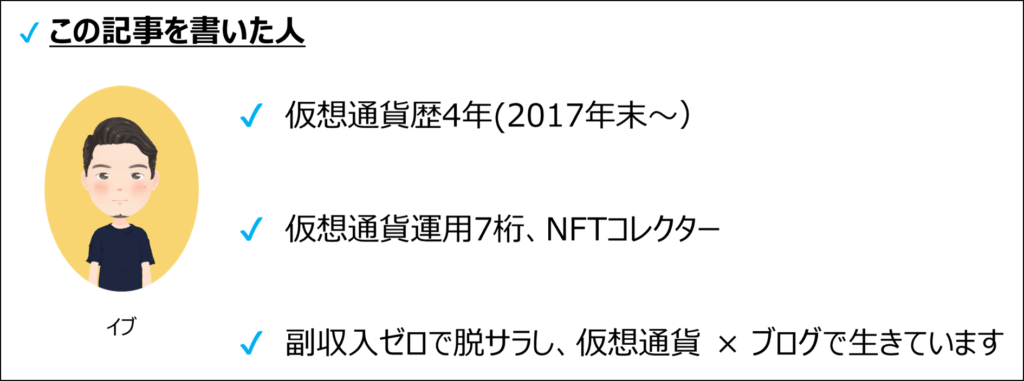
【コインチェックを使っている人は損している】
コインチェックにはイーサリアムやリップルの販売所しかありません。
販売所はスプレッドが設定されており、3~5%前後は損です。
(50万円分買うと1.5万円も損。)
そのため、取引所のあるhttps://bitflyer.com/ja-jp/を使いましょう。
※日本円に換金するときも損してしまいます。
早ければ、申請5分/審査30分ほどで開設できます。事前に作っておきましょう。
【Scan編】メタマスクにトークンを追加する方法

さっそくMetaMask(メタマスク)へトークンを追加する方法を紹介します。
解説するチェーンは下記の通り。
※ここでは「BscScan」等の○○Scanといったサイトを利用する方法を紹介するので、万が一できない場合は記事後半のCoinMarketCap編をどうぞ。

基本的に、どのチェーンでも全体の流れは同じですが、使用するサイトが異なります。
①ETHチェーンのトークンをメタマスクに追加する方法
トークン追加までのSTEPを大きく分けると下記の通り。
さっそく見ていきましょう。
STEP1:EtherScanを開く
まずは、トークン追加に必要な情報である「コントラクトアドレス」を調べます。
イーサリアムチェーンの場合は、「EtherScan」というサイトで検索できるのでこちらを開きましょう。
STEP2:コントラクトアドレスをコピー
下記のようなページが開くので、上部の検索欄に追加したいトークン名を入力します。
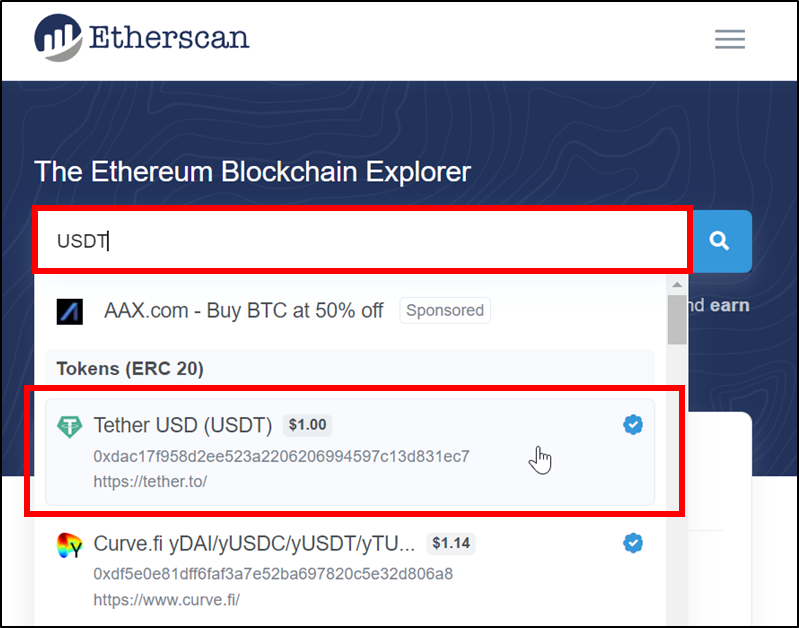
トークン名を入力すると候補がでるので選択。
※表示されない場合は記事後半のCoinMarketCap編も試してみてください。

上記では、例として「USDT」を入力しています。
表示されたページをスクロールすると、「Contract」という項目があるので、赤枠部をクリックしてコピーしましょう。
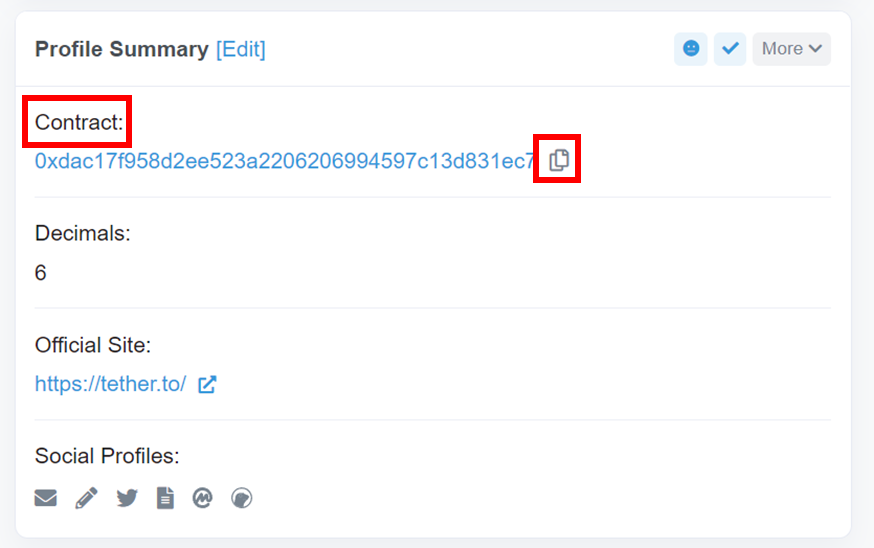
STEP3:メタマスクでトークンを追加
続いて、メタマスクを開いて下部より「トークンをインポート」をクリック。
※スマホアプリの場合は「トークンの追加」をタップ。

スマホにメタマスクアプリを入れたい方は「スマホでMetaMask(メタマスク)を使う方法」でどうぞ。
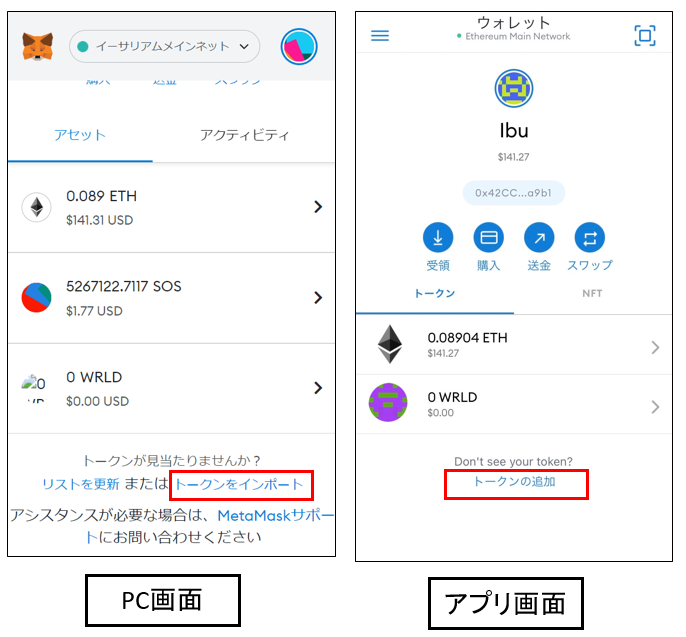
開いたページで「カスタムトークン」タブを選択し、STEP2でコピーしたコントラクトアドレスを入力しましょう。
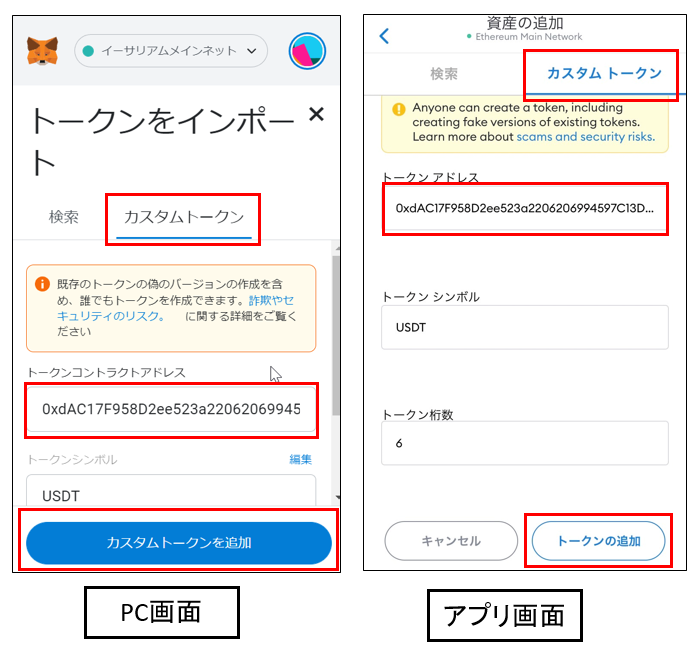

他の項目は数秒待つと自動で入力されます。
あとは、「トークンの追加」を選択し、下記のように表示されていれば完了です。
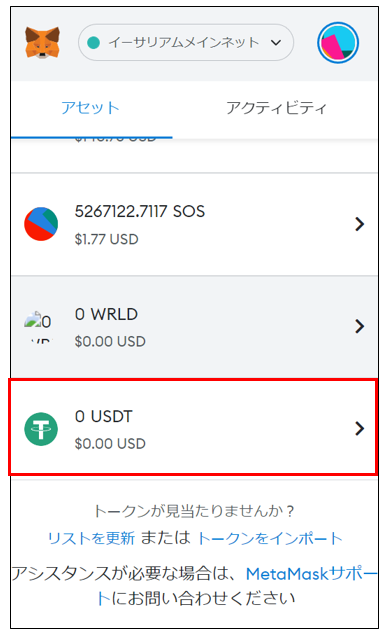

お疲れさまでした!
②BSC(バイナンススマートチェーン)のトークンをメタマスクに追加する方法
BSCにトークンを追加するまでのSTEPを大きく分けると下記の通り。
さっそく見ていきましょう。
STEP1:BscScanを開く
トークン追加に必要な情報である「コントラクトアドレス」を調べましょう。
BSCの場合は、「BscScan」というサイトで検索できるのでこちらを開きます。
STEP2:コントラクトアドレスをコピー
下記のようなページが開くので、上部の検索欄に追加したいトークン名を入力します。
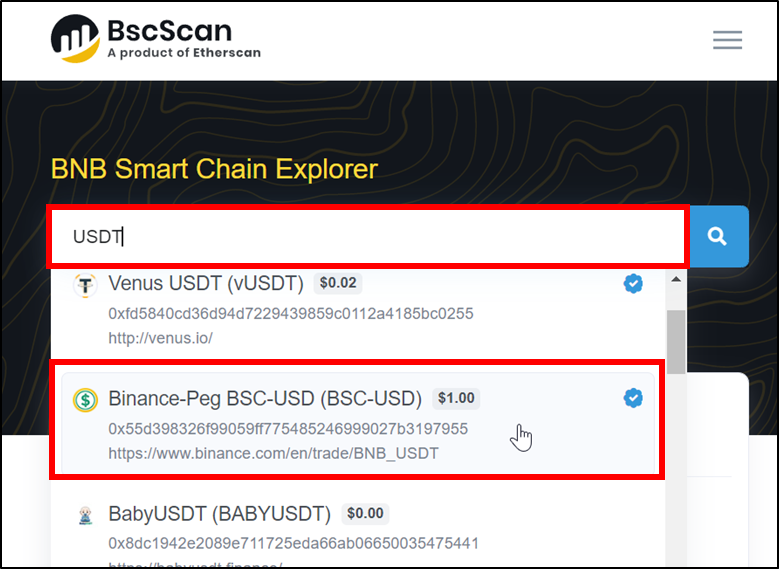
トークン名を入力すると候補がでるので選択。
※表示されない場合は記事後半のCoinMarketCap編も試してみてください。

上記では、例として「USDT」を入力しています。
表示されたページをスクロールすると、「Contract」という項目があるので、赤枠部をクリックしてコピーしましょう。
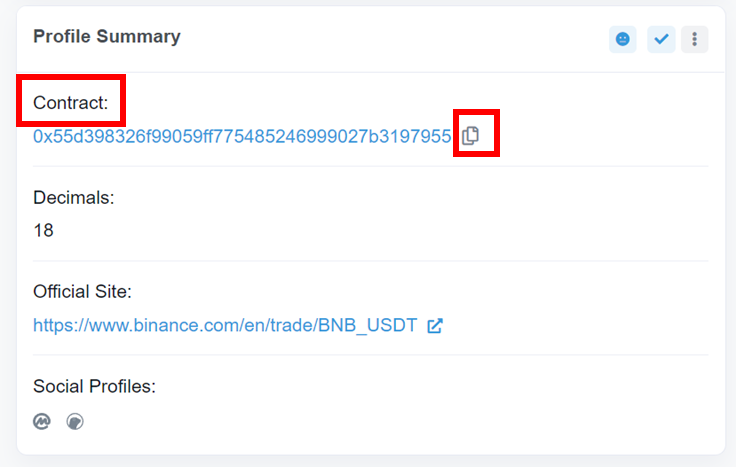

同じ通貨でもチェーン毎にコントラクトは違うので注意しましょう。
STEP3:メタマスクでトークンを追加
STEP3の内容は、ETHチェーンの場合と同じです。
下記をクリックすると該当箇所に飛ぶので、こちらから確認してください。
③Polygon(ポリゴン)チェーンのトークンをメタマスクに追加する方法
ポリゴンチェーンのトークンを追加するまでのSTEPは下記の通り。

こちらも大まかな手順は、ETHやBSCと同じです。
STEP1:PolygonScanを開く
トークン追加に必要な情報である「コントラクトアドレス」を調べましょう。
BSCの場合は、「PolygonScan」というサイトで検索できるのでこちらを開きます。
STEP2:コントラクトアドレスをコピー
下記のようなページが開くので、上部の検索欄に追加したいトークン名を入力します。
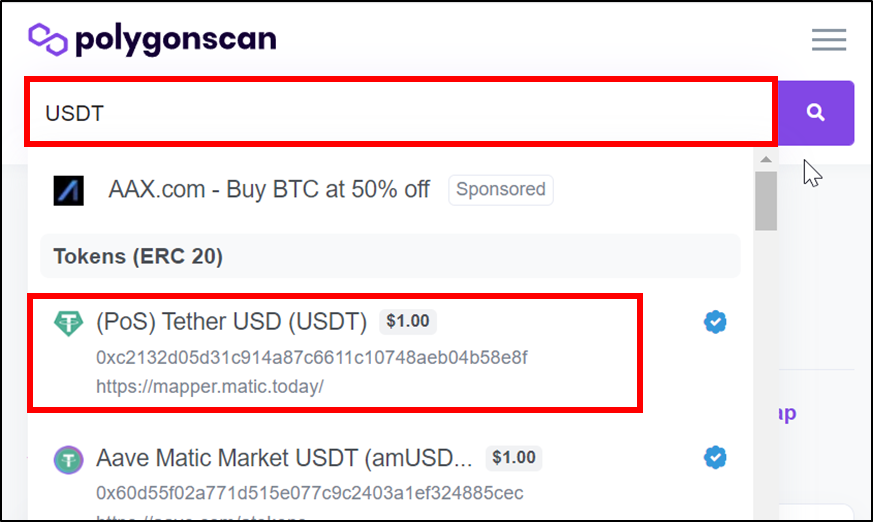
トークン名を入力すると候補がでるので選択。
※表示されない場合は記事後半のCoinMarketCap編も試してみてください。

上記では、例として「USDT」を入力しています。
表示されたページをスクロールすると、「Contract」という項目があるので、赤枠部をクリックしてコピーしましょう。
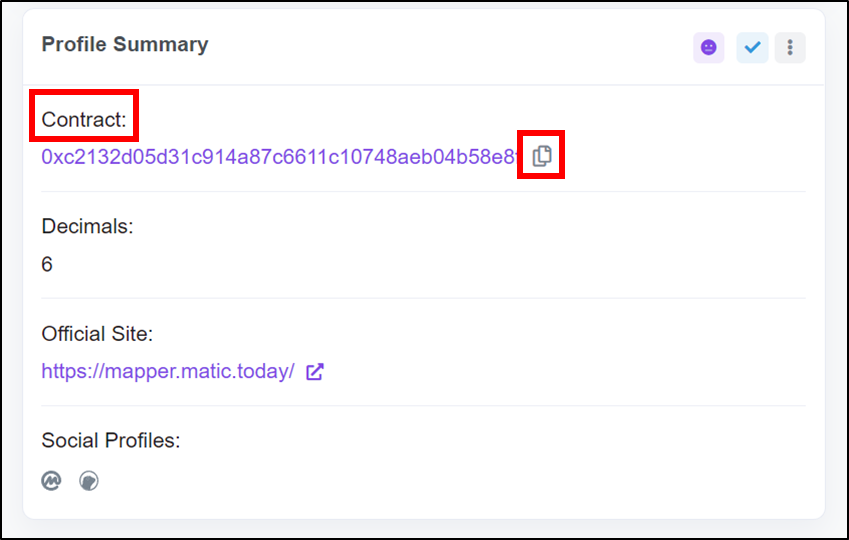

同じ通貨でもチェーン毎にコントラクトは違うので注意しましょう。
STEP3:メタマスクでトークンを追加
STEP3の内容は、ETHチェーンの場合と同じです。
下記をクリックすると該当箇所に飛ぶので、こちらから確認してください。
【動画での解説】メタマスクへトークンを追加
動画でやり方を確認したい方は、下記が参考になるのであわせてどうぞ。
【CoinMarketCap編】メタマスクにトークンを追加する方法

記事前半では、BscScanのようなサイトを利用して、メタマスクにトークンを追加する方法を解説しました。
ここでは、CoinMarketCapというサイトを使ってやる方法を紹介します。

記事前半のやり方では、うまくできないことが稀にあるのでその時は試してみてください。
やり方を大きく分けると下記の3STEPです。
さっそく見ていきましょう!
STEP1:CoinMarketCapを開く
追加したいトークンのコントラクトアドレスを確認していきましょう。
そのためにまずは、CoinMarketCapを開きます。
STEP2:コントラクトアドレスをコピー
サイトを開いたら画面右上の「虫眼鏡マーク」をクリックし、追加したいトークンを検索しましょう。

候補欄に追加したいトークンが表示されるので選択。
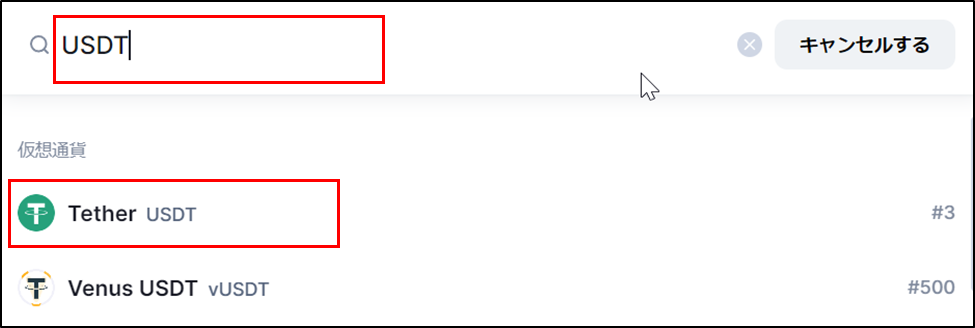

今回は「USDT」を例としています。
開いたページをスクロールすると、下記のように「コントラクト」が表示されるので赤枠部をクリックしてコピーしましょう。
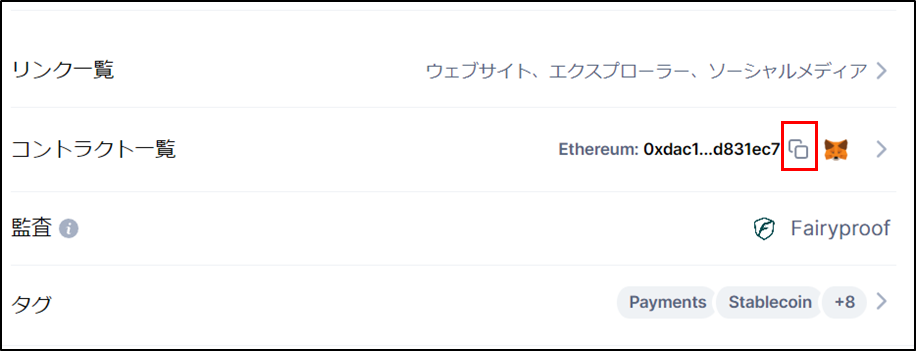
ネットワークを間違えないように注意
USDTのように、複数のチェーン上で扱われている通貨の場合、ネットワークを間違えないように注意が必要です。
例えば先ほどの画像でいくと、下記はイーサリアムチェーンのコントラクトです。
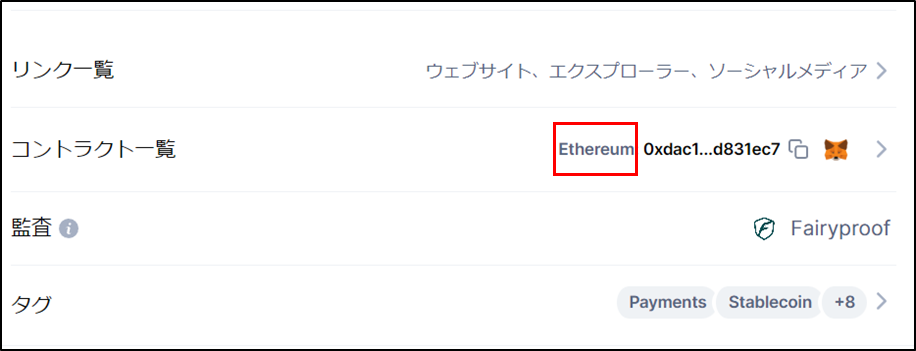
他のチェーンのトークンを追加したい場合は、下記赤枠部をクリック。
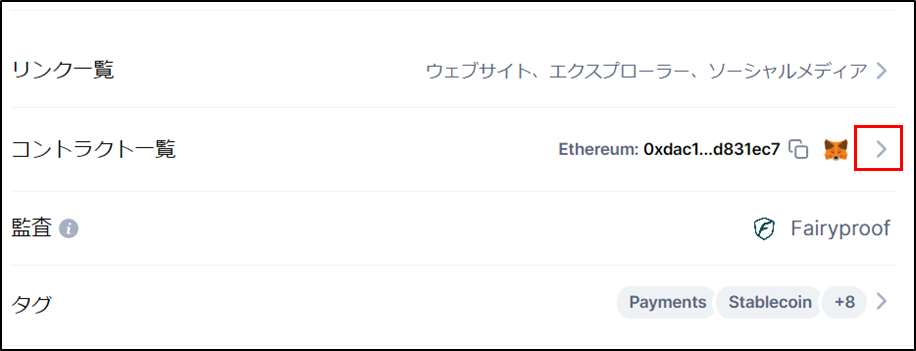
下記のように「コントラクト一覧」が表示されるので、追加したいチェーンのコントラクトをコピーしましょう。
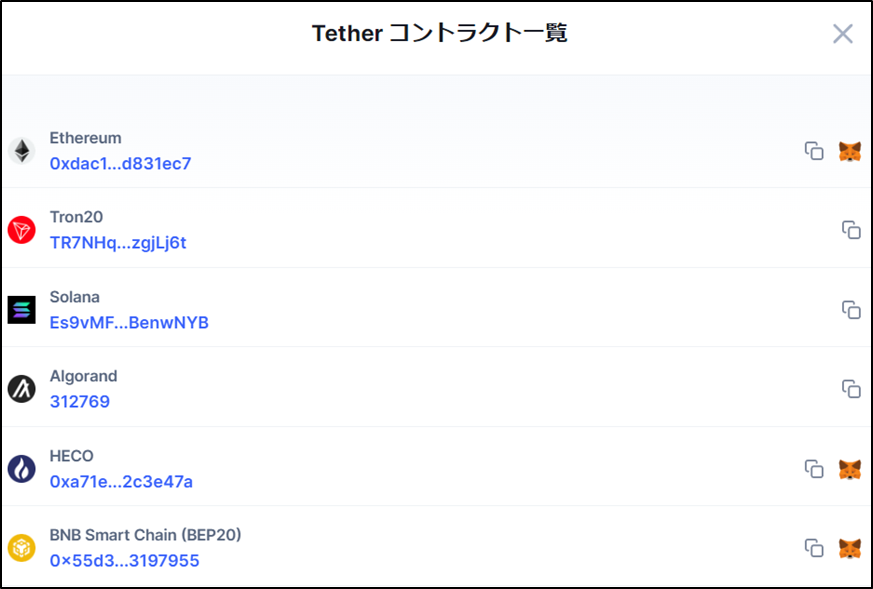
STEP3:メタマスクでトークンを追加
コントラクトがコピーできたら、後は記事前半と同様です。
メタマスクを開いて下部より「トークンをインポート」をクリック。
※スマホアプリの場合は「トークンの追加」をタップ。
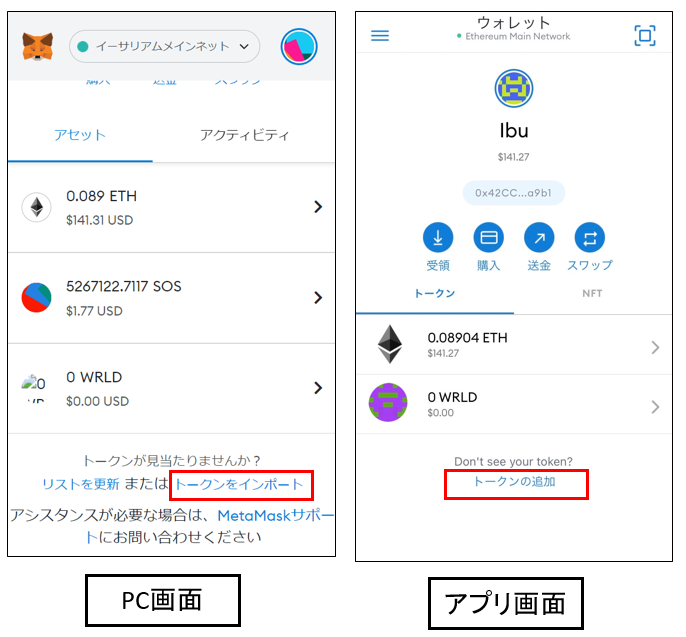
開いたページで「カスタムトークン」タブを選択し、STEP2でコピーしたコントラクトアドレスを入力しましょう。
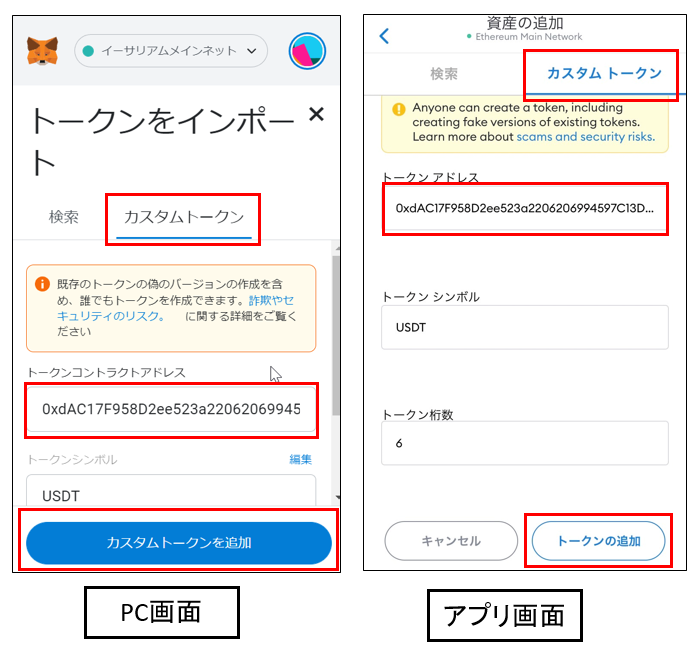

他の項目は数秒待つと自動で入力されます。
あとは、「トークンの追加」を選択し、下記のように表示されていれば完了です。
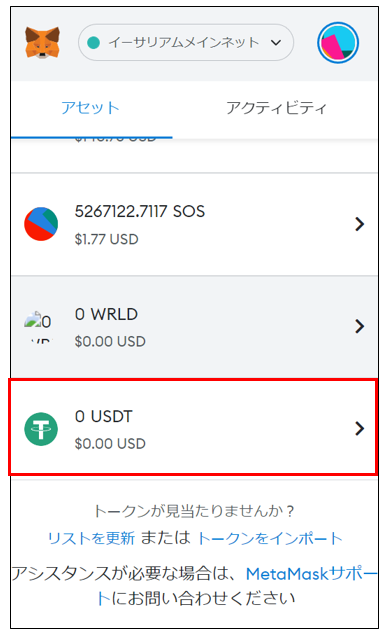

お疲れさまでした!
メタマスクへトークンを追加 Q&A

メタマスクへトークンを追加する際、よくある質問を紹介します。
さっそく見ていきましょう!
メタマスクにトークンを追加できない
メタマスクにトークンを追加できない場合、考えられる要因を3つ挙げました。
①コントラクトが間違っている
②他チェーンのコントラクトを使っている
③対象のネットワークが間違っている/追加していない
①コントラクトが間違っている
入力するコントラクトアドレスが間違っている可能性があります。
偽のトークン、コントラクトアドレスは誰でも作れてしまうので、本当にあっているか再確認しましょう。

供給量やトークンの価格をチェックすると分かりやすいです。(偽物は供給量も少なく価格も実際となっていないことが多い)
②他チェーンのコントラクトを使っている
USDTやETHのような複数のチェーンで扱われている通貨の場合、それぞれコントラクトが違います。
例えばUSDCの場合、
ETHチェーン:0xa0b86991c6218b36c1d19d4a2e9eb0ce3606eb48
Polygonチェーン:0x2791bca1f2de4661ed88a30c99a7a9449aa84174
BNBチェーン:0x8ac76a51cc950d9822d68b83fe1ad97b32cd580d
とそれぞれコントラクトが異なります。
再度チェーンが間違っていないか確認しましょう。
各チェーンでのコントラクトを調べる方法はこちらからどうぞ
③対象のネットワークが間違っている/追加していない
対象のネットワークが間違っている場合は、トークンを追加できません。
メタマスク上部より、ネットワークが一致しているか確認しましょう。
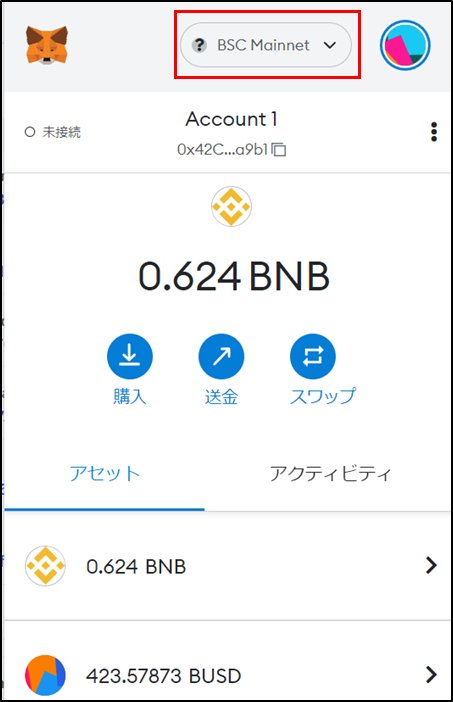

そもそも追加したいトークンのネットワークを選択できない場合は、「ネットワークを追加」する必要があります。
ネットワーク(チェーン)を追加する方法は「メタマスクにネットワークを追加する方法」で解説しているので参考にどうぞ。
スマホアプリでトークンが表示されない
パソコン上でメタマスクにトークンを追加しても、スマホアプリ上では表示されません。
アプリでも個別に「トークンを追加」する必要があります。

トークンの追加はあくまでその端末上のみなので注意しましょう。
ArbitrumやAvalancheでトークンを追加したい
記事前半では、ETH・BSC・Polygonでトークンを追加する方法を紹介しました。
ArbitrumやAvalancheでトークンを追加する場合は、下記サイトからコントラクトを検索できます。
Arbitrum:arbiscan.io
Avalanche:snowtrace.io
やり方は記事前半の【scan編】メタマスクにトークンを追加する方法を参考のどうぞ。
まとめ:メタマスクへのトークン追加は簡単
以上で本記事は終了です。
トークンの追加方法は、
の2パターン。
一方がうまくいかなかった場合は、もう片方を試してみましょう。
関連記事↓
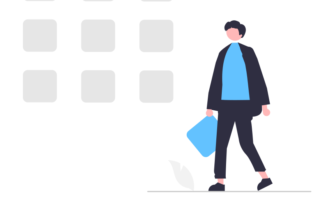

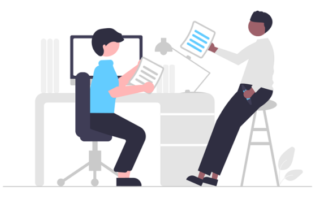

ibu blogでは企業サイトでは得られないリアルな仮想通貨、ブログ情報を発信しています。
・仮想通貨歴5年(2017年~)
・DeFiで100万円以上を運用中
・NFTトレーダー
・ibu blogの運営者兼ライター
◆記事内の不明点はコメントかTwitterにて気軽に質問してください!








コメント